如何删除多余的 windows 10 账号?在 windows 10 系统中,多个账号会带来管理上的不便,尤其是当需要管理员权限时。php小编草莓为您提供简便的方法,帮助您快速删除多余的账号,化繁为简,提升操作效率。本指南将详细介绍如何识别和删除不再需要的账号,让您轻松管理系统,享受顺畅的操作体验。
1、首先点击左下角开始,然后点击设置。
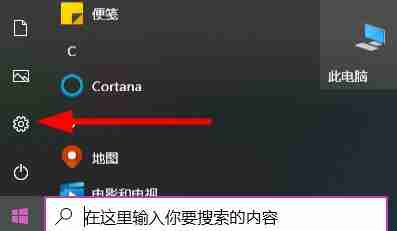
2、然后点击“账户”。
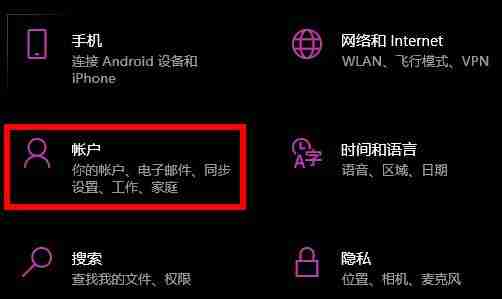
3、然后点击左侧的“家庭和其他用户”。
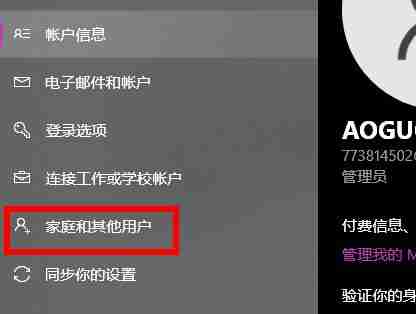
4、最后将其他用户中的用户删除就可以了。

以上就是Win10怎么删除账户 Win10删除账户的方法的详细内容,更多请关注php中文网其它相关文章!

每个人都需要一台速度更快、更稳定的 PC。随着时间的推移,垃圾文件、旧注册表数据和不必要的后台进程会占用资源并降低性能。幸运的是,许多工具可以让 Windows 保持平稳运行。

Copyright 2014-2025 https://www.php.cn/ All Rights Reserved | php.cn | 湘ICP备2023035733号